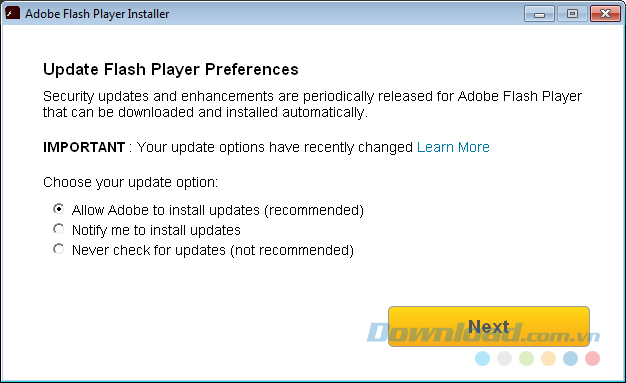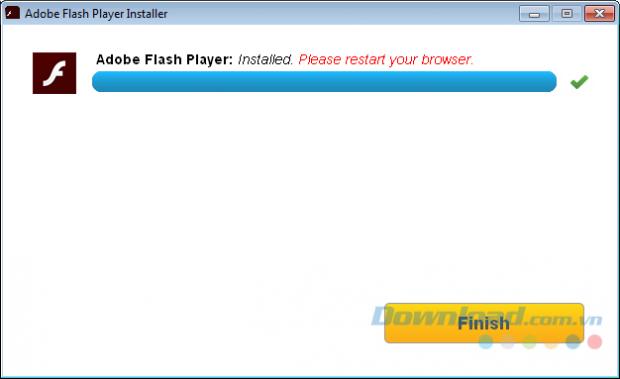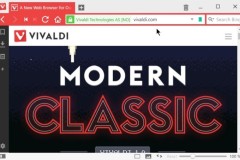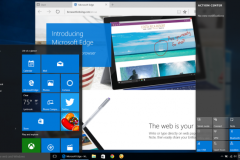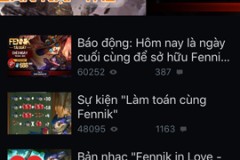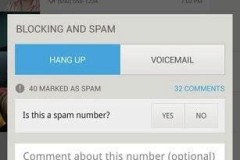Cách cài đặt Flash cho Android
Tuy mang lại tính tương tác về đồ họa cao nhưng Flash cũng tiềm ẩn nhiều vấn đề bảo mật cho máy tính của bạn. Chẳng thế mà mới gần đây rất nhiều trình duyệt như Chrome, Firefox... đã tạm khóa việc Flash chạy tự động trên trình duyệt. Nếu bạn nghi ngờ máy tính của bạn đang bị Chrome khóa Flash thì hãy thực hiện các thao tác trong bài Cách bật hoặc tắt Plugin Adobe Flash Player để kích hoạt lại Flash Player. Trong những trường hợp máy tính của bạn không thấy chạy flash hoặc trình duyệt Internet bỗng nhiên báo lỗi như hình dưới đây, đồng thời tất cả các banner động, các trang có clip, các trang phim mà bạn vẫn hay vào, thậm chí là chơi game cũng không được. Chắc chắn vấn đề xảy ra là do bản cài đặt Flash Player của bạn có vấn đề.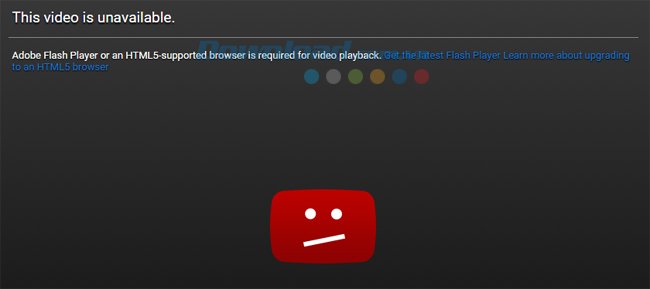
Flash Player cho các trình duyệt web
Bạn kiểm tra một trình duyệt, hai trình duyệt, rồi thậm chí thử tải cả những trinh duyệt Internet khác như Firefox, Chrome, Safari hay Opera cũng đều vô dụng. Lúc này, bạn có hai lựa chọn:Nếu đã cài Flash Player, và bạn nghĩ là do lỗi nào đó liên quan, hãy tham khảo các bài viết liên quan tới vấn đề này, như:
Khắc phục lỗi Shockwave Flash trên Chrome
Sửa lỗi Flash trên Cốc Cốc
Nếu chưa cài Flash hoặc bản Flash Player đã lỗi thời, tốt nhất nên gỡ nó đi và cài lại bản mới nhất để đảm bảo chắc chắn. Nhưng vấn đề là bạn không thực sự giỏi về các vấn đề liên quan tới máy móc và phần mềm.
Đây chỉ là vấn đề vô cùng đơn giản, hãy theo dõi bài viết dưới đây để biết cách làm nhé! Bước 1: Các bạn truy cập vào trang chủ của Adobe Flash Player theo đường link bên trên, click chuột trái vào ô Install now màu vàng (góc dưới, bên phải màn hình). Lưu ý: Trước đó, hãy bỏ các dấu tich trong ô Optional offer để không bị tải kèm theo các phần mềm phụ đi kèm.
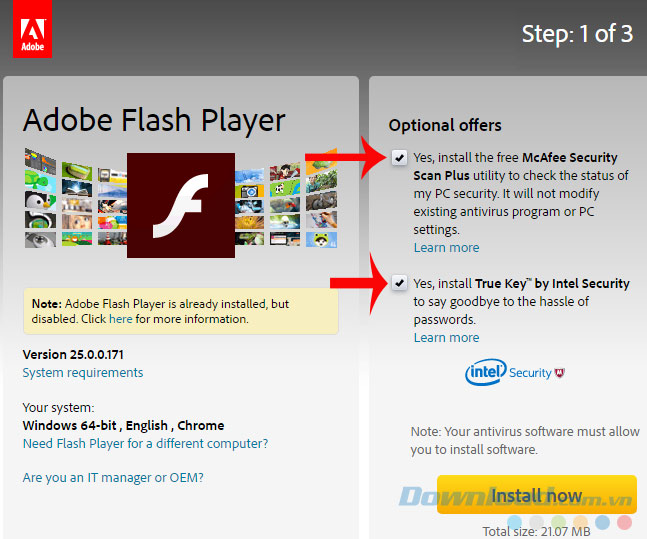
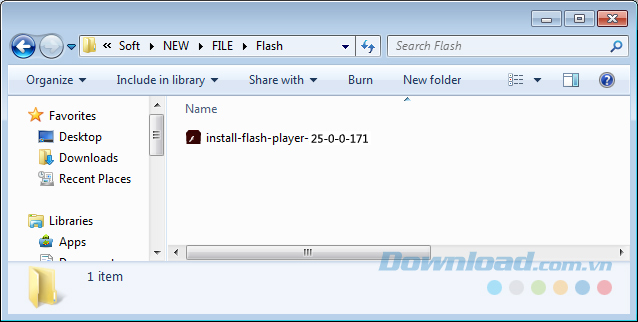
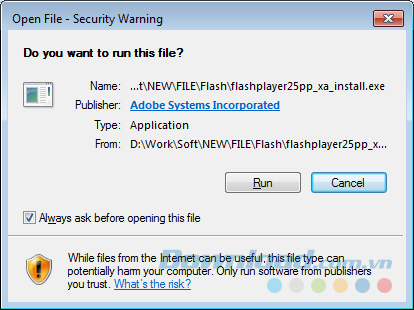
Allow Adobe to install updates (recommended): Cho phép tự động tải và cài đặt bản update khi có phiên bản mới. Đây là chế độ mà nhà phát hành khuyến khích bạn chọn.
Notify me to install updates: Thông báo cho bạn khi có phiên bản mới.
Never check for updates (not recommended): Không bao giờ kiểm tra phiên bản mới.